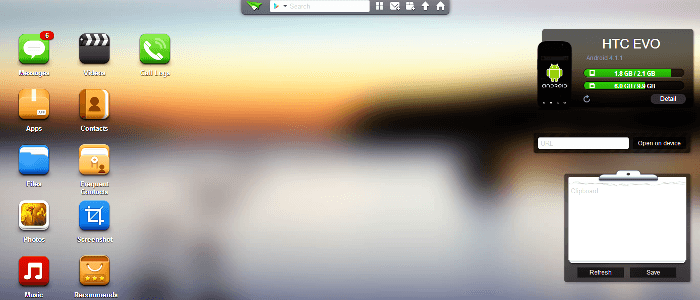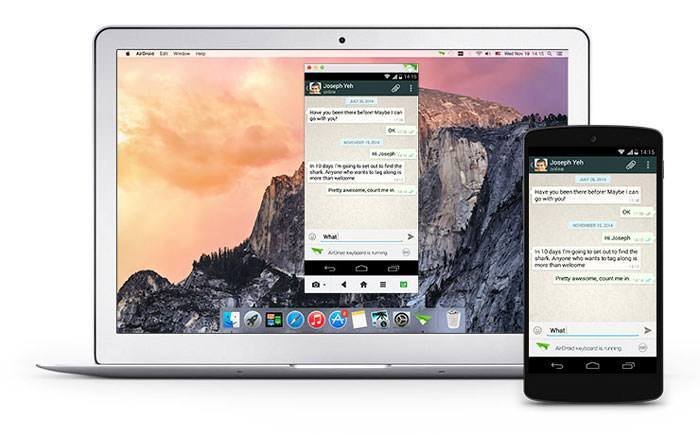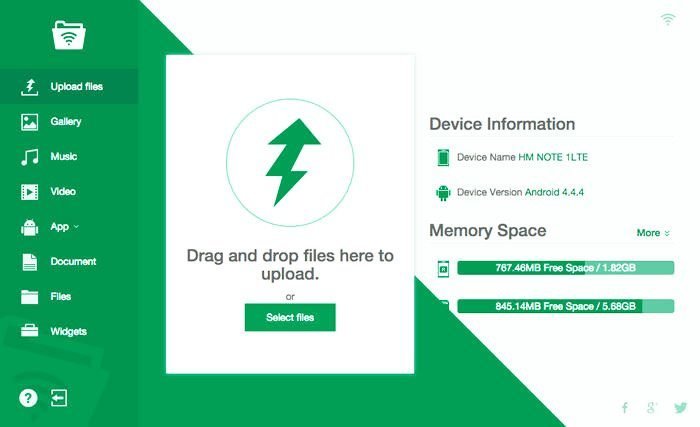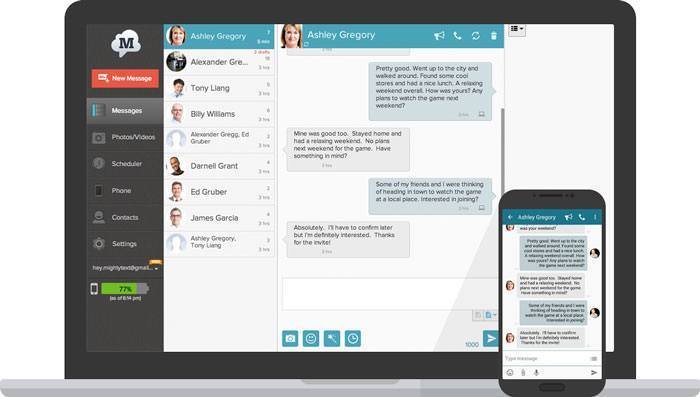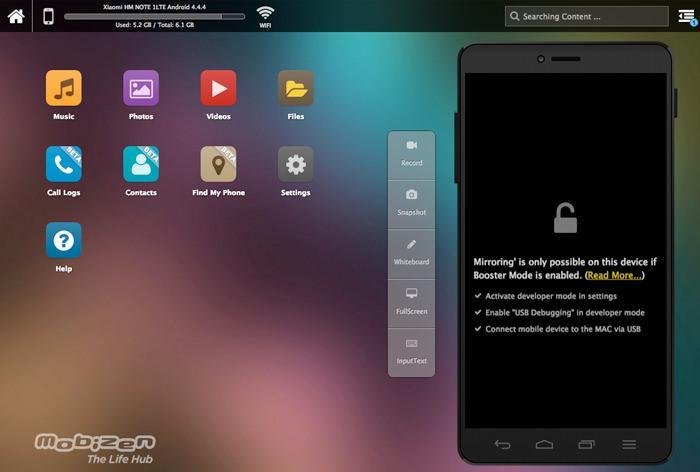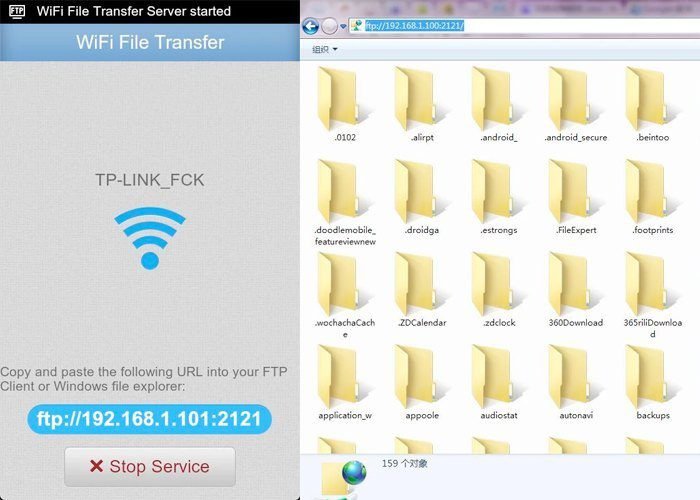Lo que vas a encontrar...
Los Smartphone se han convertido en una increíble herramienta, la cual nos ha ayudado a desenvolvernos en nuestro diario vivir. Pero, no todo es un camino de arco iris, ya que la única limitante de estos dispositivos es el tamaño de la pantalla; el tener un dispositivo multitarea con una pantalla exageradamente grande como una Phablet, sin duda no es la mejor opción. Hay algo mas, administrar un Smartphone con Android desde PC 😉
Al manejar un Android desde la PC podrás ser capaz de transferir archivos grandes del móvil al escritorio, además de gestionar los archivos en Android. Algunas de estas aplicaciones, incluso nos da acceso a la cámara del teléfono, o tomar capturas de pantalla del Smartphone desde el PC.
Lo más importante, podemos hacer todo esto sin estar limitado por el sistema operativo del computador. Vamos a ver las herramientas que puedes usar para administrar un Smartphone con Android desde el escritorio:
Administrar Un Smartphone Con Android
1. Airmore
Airmore es una aplicación que te permite transmitir vídeos, fotos y su colección de música en el teléfono inteligente. Las fotografías son organizados por día o por mes para hacer más fácil al momento de descargar o eliminar. Con Airmore, también se puede administrar contactos, enviar varios mensajes a la vez a tus contactos o incluso hacer una llamada.
Cómo usar Airmore
- Instalar la aplicación para Android o iOS. Abre la aplicación.
- Abrir Airmore en el navegador Web del PC, y escanear el código QR que aparece. Hacer clic en «Aceptar» en tu móvil.
- Alternativamente, la conexión puede hacerse a través de IP o código o una conexión de punto de acceso móvil también.
Con Airmore, puedes conectar tu Android para Mac o iOS para PC también. Airmore te permite gestionar todos los archivos tanto en la memoria del teléfono y la tarjeta SD, y por supuesto, la transferencia de archivos entre el teléfono y el PC de una manera mucho mas cómoda.
2. Connect Me
Connect Me te permite reproducir cualquier vídeo o cualquier otro medio guardado en el Smartphone. Incluso puedes vincular a la cámara del teléfono y ver lo que se reproduce en la cámara desde el escritorio. Además de eso, puedes enviar SMS y hacer llamadas telefónicas con facilidad sin tocar tu Smartphone. Incluso te notificará cuando alguien te llama o te envía un mensaje.
Cómo usar Connect Me
- Instalar la aplicación y abrirla.
- Usando la red WiFi doméstica, visite la dirección web que aparece en la aplicación en el navegador de tu PC. Haga clic en ‘OK’ en el teléfono para conectarse.
- Como alternativa, puede conectar el PC con Wi-Fi de su teléfono con un nombre generado por la aplicación. Abrir la URL que aparece en su teléfono con el navegador de PC.
Connect Me funciona con Windows, Mac, Linux, OS Chrome e incluso televisores inteligentes. La aplicación también le permite enviar tonos de llamada, los datos del portapapeles, archivos APK o una URL a tu teléfono. Con acceso root, incluso se puede tomar capturas de pantalla de su teléfono.
3. AirDroid
AirDroid es uno de las aplicaciones más conocidas para manejar el Smartphone desde el pc, y viene con una gran cantidad de características. Estas características incluyen la posibilidad de mostrar una notificación de llamadas o mensajes entrantes, así como las notificaciones de aplicaciones de aplicaciones de mensajería como WhatsApp. Al obtener una cuenta en AirDroid te permitirá encontrar el Smartphone perdido.
Cómo usar AirDroid
- Instalar AirDroid, y abrir la aplicación.
- Abrir AirDroid web y escanear el código QR para conectar.
- Alternativamente, se puede descargar la aplicación de escritorio para Windows o Mac OS X. A partir de la aplicación en el escritorio puedes ejecutar la aplicación en el móvil.
AirDroid funciona bien cuando se trata de transferir archivos entre el teléfono y el PC, y también te permite el enlace de escritorio para la cámara del teléfono. Una característica interesante que tiene es AirMirror, lo que te permite ejecutar la aplicación de Android directamente desde su PC con la misma interfaz en el teléfono inteligente (pero esto requiere acceso root en Android).
4. Web PC Suite
Web PC Suite le permite ver y transmitir sus fotos, música, vídeos, documentos, APK, y otro tipo de archivos desde su PC a Android, a través de Wi-Fi o punto de acceso personal. Las funciones de la interfaz a través de arrastrar y soltar.
Cómo usar Web PC Suite
- Descarga la aplicación y abrirla.
- Ir a la página web y escanear el código QR allí. Alternativamente, se puede acceder a través de su cuenta también.
Web PC Suite funciona en una amplia gama de plataformas de escritorio, móviles y tabletas para servir de puente entre Android, iOS, Symbian, Windows Phone y Blackberry con PC, OS X y Linux.
5. Mighty Text
Mighty Text fue desarrollado para los que todavía se comunican por medio de SMS por razones que no vamos a explorar aquí. Pero, básicamente, con Mighty Text, puedes enviar o recibir SMS o MMS en tu PC usando tu número de teléfono actual, o enviar un SMS desde tu cuenta de Gmail. La aplicación viene con un PowerView, que le permite llevar múltiples conservaciones en una misma ventana.
Cómo usar Mighty Text
- En la página de instalación, introduzca el número de teléfono Android para obtener la aplicación la cual se envía a tu teléfono.
- Instalar el plugin o extensión para su navegador favorito. Para enviar mensajes de texto desde Gmail, obtener la extensión requerida en la misma página. Poner en marcha la aplicación web para empezar a utilizar.
La aplicación también muestra a los usuarios las notificaciones entrantes de la aplicación a su teléfono, y permitir que estas notificaciones puedan ser visualizadas en el PC. La aplicación también sincroniza las fotos y vídeos, y se puede añadir filtros a las fotografías desde la PC.
Hay una versión Pro de esta aplicación te da características adicionales, tales como enviar y responder a mensajes de texto por correo electrónico, cambiar los temas, los números de bloqueo, crear plantillas y firmas, así como mensajes de programación.
6. Xender
Xender es gran aplicación para transferir todo, desde archivos, fotos, música, vídeos de aplicaciones entre dos teléfonos Android o desde Android a un PC, Mac o dispositivos iOS. El modo de conexión PC permite a los usuarios ver los todos los archivos que se encuentran en el teléfono, desde aplicaciones, fotos, vídeos, música e incluso los archivos de su almacenamiento en el teléfono.
Cómo usar Xender
- En el navegador de PC, abra web.xender.com.
- Descargar y abrir la aplicación en su móvil.
- Pulse sobre el botón de transferencia y elija el dispositivo para transferir.
- Si eliges Mac o PC, tendrás que optar por escanear el código QR en tu móvil. Escanear el código para conectarse.
Las transferencias de Xender no hace uso de datos, y soporta transferencias de archivos entre dispositivos iOS y Android sin problemas. Dos características interesantes de Xender es que se puede crear un grupo de hasta 4 dispositivos, y compartir sus archivos a un mismo grupo, y es una gran aplicación para replicar su teléfono: puede transferir todo lo que necesitas desde tu teléfono viejo para un nuevo teléfono sin problemas.
7. Mobizen
Mobizen te permite acceder y transferir archivos entre Android y el PC, ademas de acceder a todos los archivos multimedia en tu teléfono, incluyendo los contactos y las llamadas. Mobizen también te permite compartir la música a los altavoces y las fotos y vídeos en la pantalla del computador, grabar la pantalla de Android, y utiliza tu Android desde la pantalla del ordenador.
Cómo usar Mobizen
- Instalar la aplicación en tu Android. Hay dos opciones: una para dispositivos de Samsung y el otro es para los dispositivos que no son de Samsung.
- Obtener el complemento para el navegador.
- Entrar en la aplicación para Android y la aplicación web.
- Recibirás un PIN de 6 dígitos que tendrás que introducir en la aplicación de Android para conectarse.
Puedes estar conectado de varias maneras: WiFi, USB o incluso con la conexión 3G/LTE. Para la conexión más rápida, la conexión USB es la mejor. La aplicación se ejecuta muy lentamente cuando te conectas a través de WiFi. Mobizen también viene con una función «Encuentra mi dispositivo» para ayudar a localizar el teléfono.
8. WiFi File Transfer
WiFi File Transfer hace lo que el resto de las anteriores aplicaciones, pero de una manera relativamente tradicional. Con esta pequeña aplicación se puede ver todos los archivos y carpetas en su Android a través de Wi-Fi a través de FTP (File Transfer Protocol).
Cómo usar WiFi File Transfer
- Descargar la aplicación.
- Asegúrese de que tu Android y el PC están en la misma red WiFi.
- Abra la aplicación y haga clic en «Iniciar servicio».
- Copiar y pegar la dirección URL que aparece en la aplicación, en la aplicación cliente FTP o el Explorador de Windows (si estás usando Windows) o simplemente abrir la URL en el navegador. Va a encontrar todos los archivos en su Android.
Si usas un cliente FTP como Filezilla, los comandos como copiar, borrar existen al descargarla aplicación cliente FTP predeterminada. Básicamente, esta aplicación puede hacer transferencias rápidas, seguras y eficientes, ademas tendrás que hacerlo sin una interfaz de usuario.